首页 / 教程
win10系统怎么样 win10系统新功能介绍
2022-10-24 16:23:00
自微软发布win10以来,用户都对其充满了期待。那么win10系统怎么样?有没有必要升级体验呢?我想这是不少用户心中的疑问,而我们怎么能落后呢,自然是要更新体验的。下面,小编就给大家说说win10系统的新功能,都有哪些吸引我们的地方,一起来看看吧。
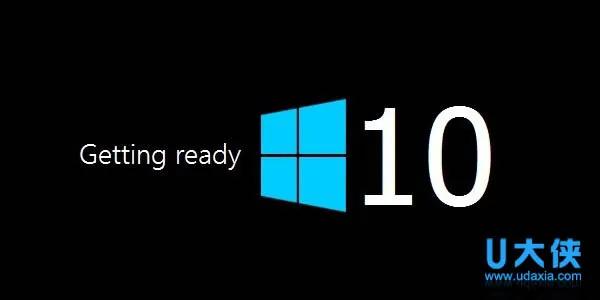 win10系统怎么样
win10系统怎么样
开始菜单
熟悉的桌面开始菜单终于在 Windows 10中正式归位,不过它的旁边新增加了一个Modern风格的区域,改进的传统风格与新的现代风格有机地结合在一起。传统桌面的开始菜单既照顾了Windows 7等老用户的使用习惯,又同时考虑到了Windows 8/Windows 8.1用户的习惯,依然提供主打触摸操作的开始屏幕,两代系统用户切换到 Windows 10 后应该不会有太多的违和感。超级按钮“Charm bar”依然为触摸用户保留,非触摸设备用户可以通过 Windows+C快捷键唤出。
虚拟桌面
微软新增了所谓的Multiple Desktops功能。该功能可让用户在同个操作系统下使用多个桌面环境,即用户可以根据自己的需要,在不同桌面环境间进行切换。微软还在“Taskview”模式中增加了应用排列建议选择——即不同的窗口会以某种推荐的排版显示在桌面环境中,点击右侧的加号即可添加一个新的虚拟桌面。
窗口化程序
来自 Windows 应用商店中的应用可以和桌面程序一样以窗口化方式运行,可以随意拖动位置,拉伸大小,也可以通过顶栏按钮实现最小化、最大化和关闭应用的操作。当然,也可以像 Windows 8 / Windows 8.1 那样全屏运行。
分屏多窗口功能增强
你可以在屏幕中同时摆放四个窗口,Win10还会在单独窗口内显示正在运行的其他应用程序。同时,Windows 10 还会智能给出分屏建议。微软在Windows 10 侧边新加入了一个”Snap Assist“按钮,通过它可以将多个不同桌面的应用展示在此,并和其他应用自由组合成多任务模式。
多任务管理界面
任务栏中出现了一个全新的按键“查看任务(Task View)”。桌面模式下可以运行多个应用和对话框,并且可以在不同桌面间自由切换。能将所有已开启窗口缩放并排列,以方便用户迅速找到目标任务。通过点击该按钮可以迅速的预览多个桌面中打开的所有应用,点击其中一个可以快速跳转到该页面。传统应用和桌面化的 Modern应用在多任务中可以更紧密的结合在一起。
Windows用户
相比过去将所有用户都视为初级用户的做法,微软在新Windows 10中特别照顾了高级用户的使用习惯,如在命令提示符(Command Prompt)中增加了对粘贴键(Ctrl+V)的支持——用户终于可以直接在指令输入窗口下快速粘贴文件夹路径了。
通知中心
在Windows Technical Preview Build 9860版本之后,增加了行动中心(通知中心)功能,可以显示信息、更新内容、电子邮件和日历等消息,还可以收集来自Windows8应用的信息,但用户尚不能对收到的信息进行回应。9941版本后通知中心还有了“快速操作”功能,提供快速进入设置,或开关设置。
快/慢升级方式选择
在Windows Technical Preview Build 9860版本之后,微软允许用户自选收到最新测试版本的频率,可选择快、慢两种设定,用户设定前者可以较快地收到测试版本,但可能存在Bug;后者频率较低,但稳定性相对较高。
设备与平台统一
Windows 10 恢复了原有的开始菜单,并将 Windows 8和 Windows 8.1 系统中的”开始屏幕”集成至菜单当中。Modern 应用(或叫 Windows应用商店 应用 /Windows Store 应用 )则允许在桌面以窗口化模式运行。
Windows 10将为所有硬件提供一个统一的平台。Windows 10将支持广泛的设备类型,从互联网设备到全球企业数据中心服务器。其中一些设备屏幕只有4英寸,有些屏幕则有80英寸,有的甚至没有屏幕。有些设备是手持类型,有的则需要远程操控。这些设备的操作方法各不相同,手触控、笔触控、鼠标键盘,以及动作控制器,微软都将全部支持。这些设备将会拥有类似的功能,微软正在从小功能到云端整体构建这一统一平台,跨平台共享的通用技术也在开发中。Windows 10技术预览版主要为台式机和笔记本打造,Windows Insider Program也会登陆。与此同时,微软还在发布会问答环节中确认了ARM版本Win10的存在。
Windows 10 覆盖所有尺寸和品类的 Windows 设备,所有设备将共享一个应用商店。因为启用了Windows RunTime,用户可以跨平台的在Windows 设备(手机、平板电脑、个人电脑以及Xbox)上运行同一个应用。
Microsoft Edge浏览器
Microsoft Edge浏览器,已在Windows10 Build 10049及以后版本开放使用,项目代号为Spartan(斯巴达)。HTML5测试分数高于IE11.0。同时,Windows 10中Internet Explorer将与Edge浏览器共存,前者使用传统排版引擎,以提供旧版本兼容支持;后者采用全新排版引擎,带来不一样的浏览体验。在Build2015大会上,微软提出把这个全新的代号为斯巴达的浏览器正式取名为Edge浏览器。这意味着,在Windows 10中,IE和Edge会是两个不同的独立浏览器,功能和目的也有着明确的区分。
Cortana For Windows10
PC版Cortana从build9926正式启用,位于底部任务栏开始按钮右侧,支持使用语音唤醒。可以支持要求小娜为你打开相应的文件,也可以搜索本地文件,或者直接展示在某段时间内所拍摄的照片。也可以底部搜索栏中输入例如Skype,她还会直接把你带到应用商店中。智能家庭控制
微软宣布Windows 10软件将于7月29日发布的时候,“开始”按钮的回归肯定会让世人感到高兴。但是人人都喜爱的这个应用启动程序只是即将正式发布的这款操作系统中的众多新功能中的一项。即将被添加到Windows系统中的最重要且最激动人心的新元素其实并没有被微软重点提及,那就是:智能家庭控制。
微软在2014年11月宣布Windows 10将整合一项名为AllJoyn的新技术。这种新技术是一种开源框架,作用是鼓励Windows设备增强协作性。
以上就是 win10系统新功能介绍,获取实用知识分享请持续关注电脑知识网。
最新内容
| 手机 |
相关内容

windows10中设置 【Windows10中设
windows10中设置 【Windows10中设置用户账户的方法】,设置,方法,用户账户,点击,控制面板,界面,Win10下设置切换输入法需要打开电脑
windows10合盘步骤 【window10系统
windows10合盘步骤 【window10系统怎么合盘】,合盘,系统,步骤,镜像,磁盘,删除,1、右键点一下“此电脑”,在弹出的右键菜单中选择“管
wps中word多项选择 | 在word文档里
wps中word多项选择 【在word文档里,设置多项选择的按钮】,选择,文档,按钮,教程,自定义,怎么设置,1.在word文档里,怎么设置多项选择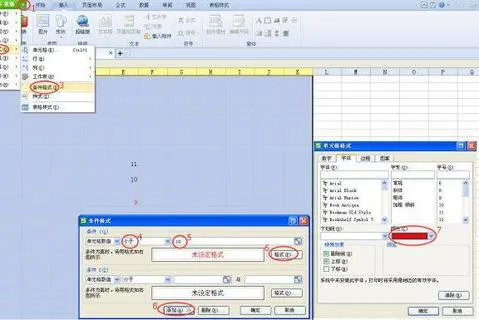
wps设置库存报警 | EXCEL表格用函
wps设置库存报警 【EXCEL表格用函数设置低库存报警功能】,库存,功能,设置,函数,表格,教程,1.EXCEL表格用函数如何设置低库存报警功
使用wps制作打印标签 | wps文字做
使用wps制作打印标签 【wps文字做使用标签功能】,标签,打印,文字,制作,功能,批量,1.wps文字怎么做使用标签功能wps文字使用标签功能
wps自动纠错汉子 | WPS才能添加自
wps自动纠错汉子 【WPS才能添加自动纠错功能】,纠错,功能,添加,教程,图文,怎么才能,1.WPS怎么才能添加自动纠错功能以WPS 2019版本
wps设置保存提醒 | 设置让word文档
wps设置保存提醒 【设置让word文档随时提示保存功能】,设置,提示,文档,功能,选项,提醒,1.如何设置让word文档随时提示保存功能首先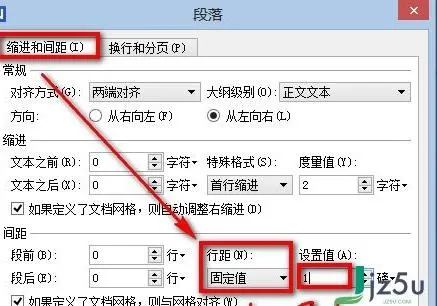
wps2016组合 | wps2016里面形状合
wps2016组合 【wps2016里面形状合并拆分的功能在哪】,组合,文字,拆分,文本框,合并,在哪,1.wps2016里面形状合并(拆分)的功能在哪1、以










